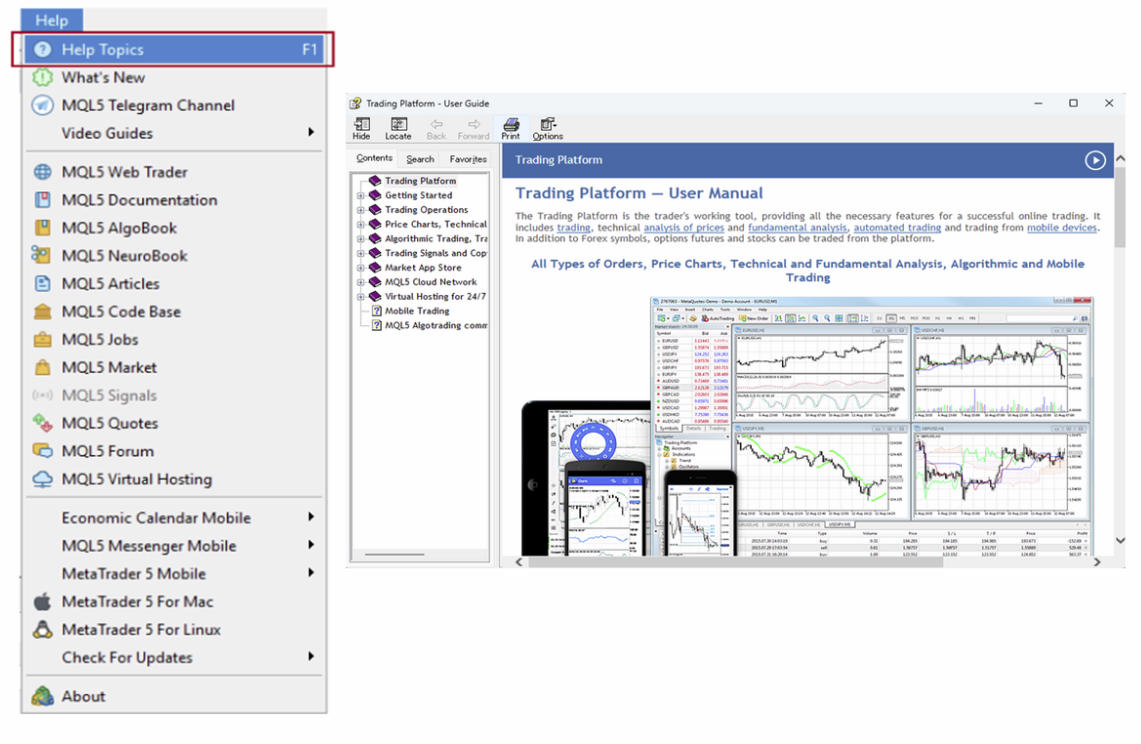Hộp Công Cụ (Toolbox)
- Phần này mô tả các chức năng trong cửa sổ Toolbox.
- Bạn có thể mở hoặc đóng bằng cách nhấn phím tắt ‘Ctrl + T‘ hoặc từ menu chọn ‘View -> Toolbox‘.

- 1. Trade: Quản lý các giao dịch mở và lệnh chờ.
- 2. Assets: Tab này cung cấp tổng quan về các công cụ tài chính có thể giao dịch.
- 3. History: Xem lại các hoạt động giao dịch trước đó.
- 4. News: Cập nhật tin tức và sự kiện thị trường mới nhất.
- 5. Mailbox: Truy cập hộp thư MetaTrader5 của bạn từ tab này.
- 6. Calendar: Theo dõi các sự kiện tài chính quan trọng và lịch kinh tế tích hợp.
- 7. Company: Thông tin về công ty của nền tảng giao dịch.
- 8. Alerts: Cài đặt và quản lý cảnh báo cho các điều kiện thị trường cụ thể.
- 9. Articles: Tìm các bài viết về chiến lược giao dịch, phân tích thị trường và nhiều hơn nữa.
- 10. Market: Thư viện script, indicator và Expert Advisors.
- 11. Experts: Truy cập báo cáo từ Expert Advisors.
- 12. Code Base: Bộ sưu tập mã nguồn có thể tái sử dụng, chứa các hàm chung được gọi từ Expert Advisors và Indicator.
- 13. Journal: Hiển thị nhật ký các hành động và thông báo hệ thống, hữu ích để khắc phục sự cố và xác minh hoạt động.
- 14. Signals: Quản lý dịch vụ sao chép tự động giao dịch từ các trader chuyên nghiệp. Bạn có thể đăng ký nhận tín hiệu hoặc trở thành nhà cung cấp tín hiệu.
- 15. Help Topics: Chứa thông tin trợ giúp như hướng dẫn, giải thích tính năng, và FAQ về nền tảng.
1. Trade
- 1. New Order: Tạo lệnh mới. Khi một vị thế đang hoạt động được chọn, bạn cũng có thể chọn Đóng / Sửa đổi hoặc Xóa lệnh.
- 2. Trailing Stop: Đặt trailing stop cho vị thế. Tùy chọn này chỉ hoạt động khi một vị thế/lệnh đang chọn.
- 3. Volume: Chọn hiển thị kích thước giao dịch theo lot hoặc tổng số tiền.
- 4. Report: Xuất lịch sử giao dịch ra file cục bộ.
- 5. Show on Charts: Hiển thị giao dịch của các ký hiệu khác được chọn.
- 6. Register as Signal: Gửi giao dịch của bạn đến cộng đồng MQL5.
- 7. Show Milliseconds: Hiển thị/ẩn mili giây của thời gian mở/đóng giao dịch.
- 8. AutoArrange: Tự động điều chỉnh kích thước cột để tối ưu hóa hiển thị.
- 9. Grid: Hiển thị/ẩn đường viền xung quanh giao dịch.
- 10. Columns (Commission/Swap): Hiển thị/ẩn cột Commission/Swap và Comment của giao dịch.
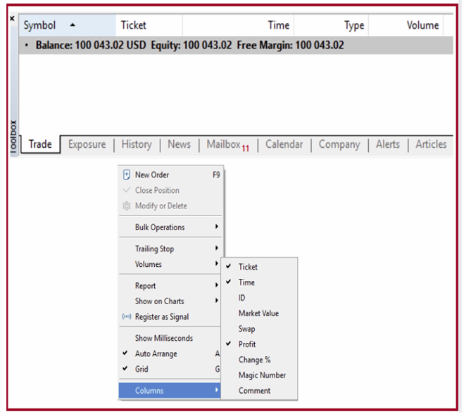
2. Assets

Thông tin được hiển thị theo bảng gồm các biến sau:
1. Assets: Tên cặp tiền tệ hoặc công cụ tài chính đang giao dịch.
2. Volume: Khối lượng hoặc số lượng vị thế mở của từng tài sản.
3. Rate: Tỷ giá của tài sản so với tiền cơ sở của tài khoản.
4. Base Currency: Số tiền được giữ hoặc “khóa” trong tài khoản để duy trì vị thế mở.
5. Chart: Biểu đồ thể hiện khối lượng các vị thế mua (long) và bán (short) của từng tài sản.
3. History
Nhấn chuột phải trong cửa sổ History sẽ hiển thị các tùy chọn bổ sung:
1. Positions/Deals/Orders: Hiển thị giao dịch theo các chế độ khác nhau.
2. Symbols: Chọn ký hiệu muốn hiển thị.
3. Volumes: Hiển thị khối lượng giao dịch theo lot hoặc tổng số tiền.
4. All History/Last 3 Months/Last Month/Custom Period: Chọn khoảng thời gian giao dịch.
5. Report: Xuất lịch sử giao dịch ra file cục bộ.
6. Show Milliseconds: Hiển thị/ẩn mili giây của thời gian mở/đóng.
7. Auto Arrange: Tự động sắp xếp hiển thị dựa theo kích thước cửa sổ MT5.
8. Grid: Hiển thị/ẩn khung xung quanh giao dịch.
9. Columns: Chọn hiển thị thông tin như ‘Commission’, ‘Profit Change’, ‘Swap’ và các thông tin khác.

Bốn loại lịch sử giao dịch trong MT5
3.1. Xem Positions trong MT5
Các cột hiển thị từ trái sang phải:
1. Time: Thời gian mở vị thế.
2. Symbol: Công cụ giao dịch.
3. Ticket: Số lệnh.
4. Type: Loại giao dịch: ‘Balance’ (nạp/rút), ‘Buy’, ‘Sell’.
5. Volume: Khối lượng giao dịch (lot).
6. Price: Giá vào lệnh.
7. S/L: Giá Stop-Loss nếu đặt.
8. T/P: Giá Take-Profit nếu đặt.
9. Time: Thời gian đóng lệnh.
10. Price: Giá đóng lệnh.
11. Profit: Lãi/lỗ.
12. Change: Thay đổi (Change): Hiển thị phần trăm thay đổi giá. Đối với vị thế Mua (Buy): (giá đóng – giá vào lệnh) / giá vào lệnh. Đối với vị thế Bán (Sell): (giá vào lệnh – giá đóng) / giá vào lệnh
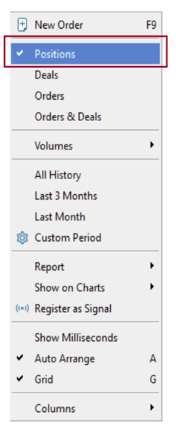
3.2. Xem Deals trong MT5
Các cột hiển thị, từ trái sang phải, như sau:
1. Time: Hiển thị thời gian thực hiện giao dịch.
2. Symbol: Hiển thị công cụ giao dịch.
3. Deal: Hiển thị số giao dịch.
4. Type: Hiển thị loại giao dịch, chẳng hạn như ‘Balance’ (nạp/rút), ‘Buy’ (Mua) hoặc ‘Sell’ (Bán).
5. Action: Hiển thị hành động, cho biết đây là giao dịch mở (‘in’) hay đóng (‘out’).
6. Volume: Hiển thị khối lượng giao dịch (tính theo lot).
7. Price: Hiển thị giá vào lệnh.
8. S/L: Hiển thị giá Stop-Loss, nếu được đặt.
9. T/P: Hiển thị giá Take-Profit, nếu được đặt.
10. Commission: Hiển thị hoa hồng phát sinh.
11. Profit: Hiển thị Lãi/Lỗ.
12. Change: Hiển thị phần trăm thay đổi giá. Đối với giao dịch Mua (Buy): (giá đóng – giá vào lệnh) / giá vào lệnh. Đối với giao dịch Bán (Sell): (giá vào lệnh – giá đóng) / giá vào lệnh
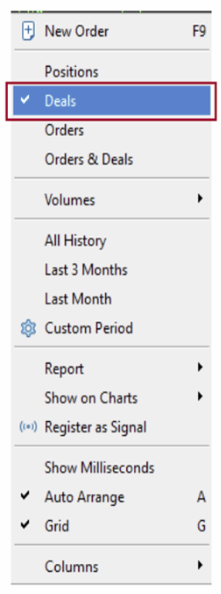
3.3. Xem Orders trong MT5
1. Time: Hiển thị thời gian đặt lệnh.
2. Symbol: Hiển thị công cụ giao dịch.
3. Ticket: Hiển thị số lệnh.
4. Type: Hiển thị loại lệnh, chẳng hạn Buy, Sell, Buy Limit, Buy Stop, Sell Limit hoặc Sell Stop.
5. Volume: Hiển thị khối lượng giao dịch (tính theo lot).
6. Price: Hiển thị giá vào lệnh.
7. S/L: Hiển thị giá Stop-Loss, nếu được đặt.
8. T/P: Hiển thị giá Take-Profit, nếu được đặt.
9. Time: Hiển thị thời gian đóng lệnh.
10. Status: Lệnh đã được khớp hiển thị là ‘Filled’, trong khi lệnh bị hủy hiển thị là ‘Canceled’.
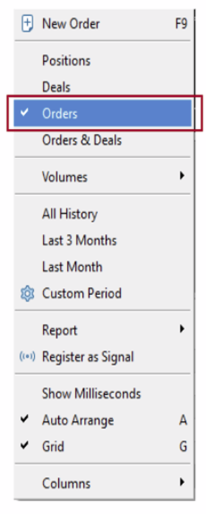
Đây là giao diện phần Orders trong MT5

3.4. Xem Orders & Deals trong MT5
1. Time: Thời gian giao dịch.
2. Symbol: Công cụ giao dịch.
3. Ticket: Số lệnh trong dòng Order, số giao dịch trong dòng Trade.
4. ID: ID giao dịch.
5. Type: Dòng Order: Buy, Sell, Buy Limit, Buy Stop, Sell Limit, Sell Stop. Dòng Trade: ‘in’ mở lệnh, ‘out’ đóng lệnh.
6. Volume: Dòng Order: số lệnh/khối lượng, dòng Trade: khối lượng giao dịch.
7. Price: Dòng Order: ‘Market’ cho lệnh thị trường, giá chỉ định cho lệnh Limit/Stop. Dòng Trade: giá thực thi.
8. Commission, Feed và Swap: Với OANDA các trường này trống.
9. Profit: Dòng Order: hiển thị TP/SL hoặc tỷ lệ % stop-out, hoặc ‘Cancelled’. Dòng Trade: hiển thị lãi/lỗ khi đóng lệnh.
10. Change: Phần trăm thay đổi giá: Buy: (giá đóng – giá vào)/giá vào, Sell: (giá vào – giá đóng)/giá vào.
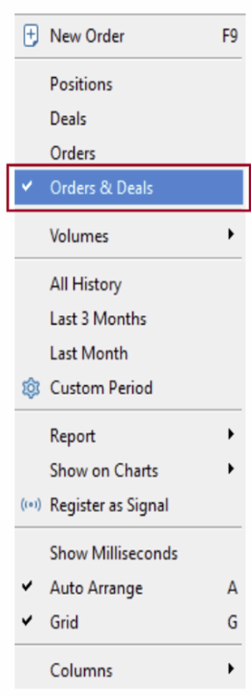
Ví dụ phần Orders & Deals
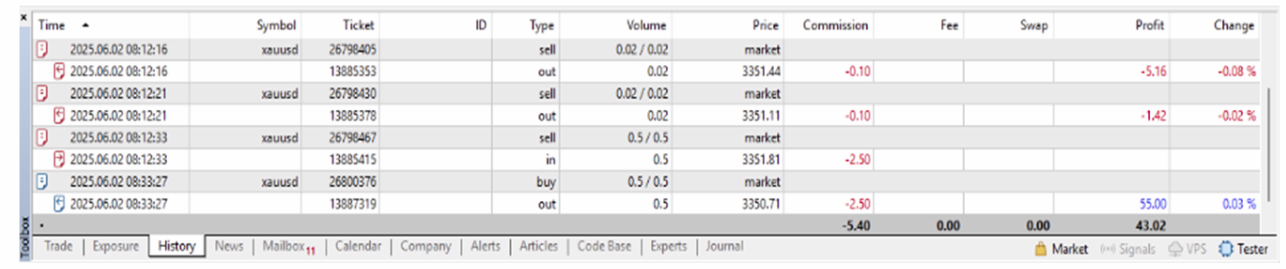
BẠN CÓ THỂ TẠO BÁO CÁO VỀ LỊCH SỬ GIAO DỊCH CỦA MÌNH
Nhiều nhà giao dịch cần báo cáo giao dịch để phục vụ phân tích cá nhân hoặc mục đích thuế.
MT5 cho phép bạn tạo báo cáo cho toàn bộ lịch sử giao dịch của mình
hoặc cho các khoảng thời gian do người dùng xác định.
Để bắt đầu, bạn cần hiển thị cửa sổ Toolbox (Lưu ý: ở MT4,
cửa sổ này trước đây được gọi là Terminal).
Mở cửa sổ Toolbox từ thanh công cụ hoặc nhấn CTRL+T.
Ngoài ra, bạn có thể mở nó từ menu View. Cửa sổ Toolbox sẽ hiển thị.
Nhấp vào tab History, tab này hiển thị lịch sử giao dịch của tháng hiện tại.
Nhấp chuột phải bất kỳ đâu trong cửa sổ và chọn một trong 4 tùy chọn:
- – All history (Tất cả lịch sử giao dịch)
- – Last 3 months (giao dịch 3 tháng gần đây)
- – Last month (giao dịch tháng trước)
- – Custom period (ở đây bạn có thể chọn ngày bắt đầu và kết thúc cụ thể).
Điều này sẽ hiển thị lịch sử giao dịch tương ứng trong cửa sổ Toolbox.
Nhấp chuột phải lần nữa trong cửa sổ Toolbox và chọn dưới mục Report xem bạn muốn lưu báo cáo dưới dạng file XML hay file HTML. File thích hợp sẽ được tạo ra để bạn lưu trên máy tính và mở ra khi cần.
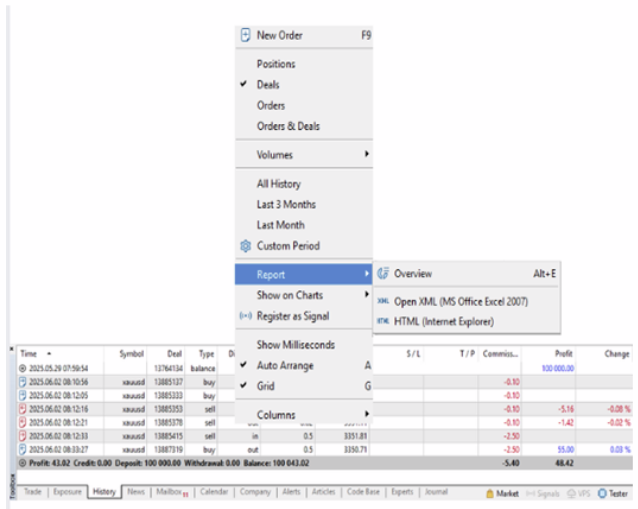
4. News
5. Mailbox
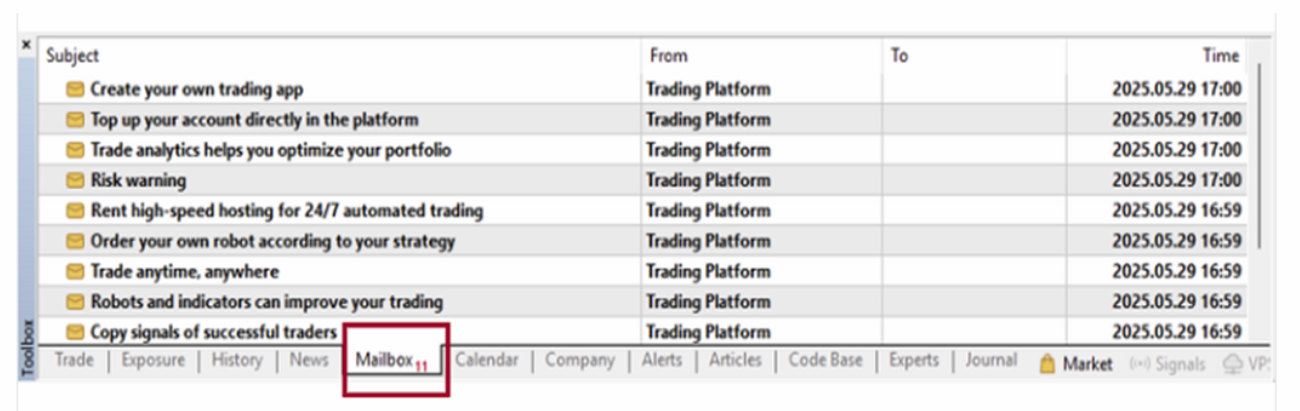
6. Calendar

1. Export – Cho phép xuất các sự kiện hiển thị hiện tại ra file HTML cục bộ.
2. Previous Week / Current Week / Next Week – Hiển thị sự kiện theo tuần tương ứng.
3. Previous Month / Current Month / Next Month – Hiển thị sự kiện theo tháng tương ứng.
4. Priority – Hiển thị/ẩn tất cả sự kiện và ngày lễ, các sự kiện theo mức độ ưu tiên thấp, trung bình hoặc cao.
5. Currency – Hiển thị/ẩn sự kiện theo loại tiền tệ.
6. Country – Hiển thị/ẩn sự kiện theo quốc gia.
7. Company
8. Alerts
– Nhấp chuột phải trên cảnh báo để chỉnh sửa, xóa, hoặc bật/tắt cảnh báo. Nhấn 「Create」 để tạo cảnh báo mới. Lưu ý: cảnh báo trên MT5 được lưu trên máy tính, nên nếu muốn nhận thông báo, bạn cần bật máy tính và chạy MT5.
– Để tạo cảnh báo mới trên biểu đồ, nhấp chuột phải vào biểu đồ tại mức giá muốn đặt cảnh báo. Sau đó chọn Trade > Alert. Cảnh báo sẽ kích hoạt tại mức giá đã chọn, hiển thị bằng mũi tên đỏ trên biểu đồ.
– Bạn có thể thay đổi mức giá cảnh báo bằng cách kéo thả đến vị trí mong muốn. Hoặc nhấp chuột phải vào Arrow và chọn Modify, Delete hoặc Disable. Nếu chọn Modify, bạn có thể chỉnh các thiết lập trong Alarm Editor như hướng dẫn dưới.

2. Action – chọn cách cảnh báo được phát – bằng âm thanh, in ra file, gửi đến email hoặc điện thoại.
LƯU Ý: Bạn phải thiết lập email hoặc điện thoại (ở Tools > Options) để nhận thông báo này.
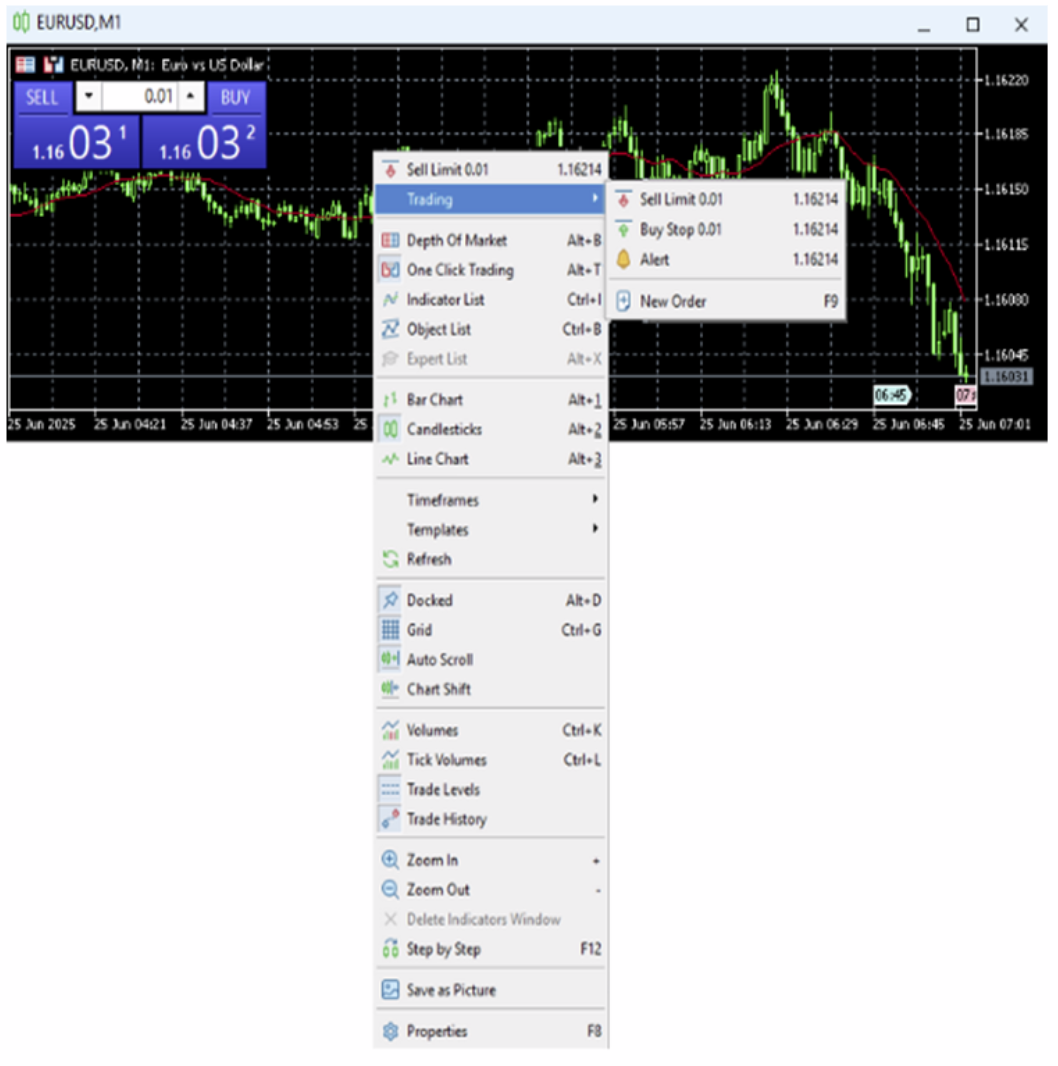
4. Source:
– Nếu chọn 【Sound】, chọn âm thanh sẽ phát khi cảnh báo kích hoạt.
– Nếu chọn 【File】, chọn file xuất để in cảnh báo.
– Nếu chọn 【Mail】, thay đổi email gửi đi.
– Với 【Notification】, không có thay đổi.
5. Timeout – Chọn khoảng thời gian giữa các cảnh báo, tương tự chức năng snooze của đồng hồ báo thức.
6. Maximum Retries – Số lần cảnh báo thử lại kể từ lần đầu kích hoạt.
7. Expiration – Chọn ngày và giờ hết hạn cho cảnh báo.
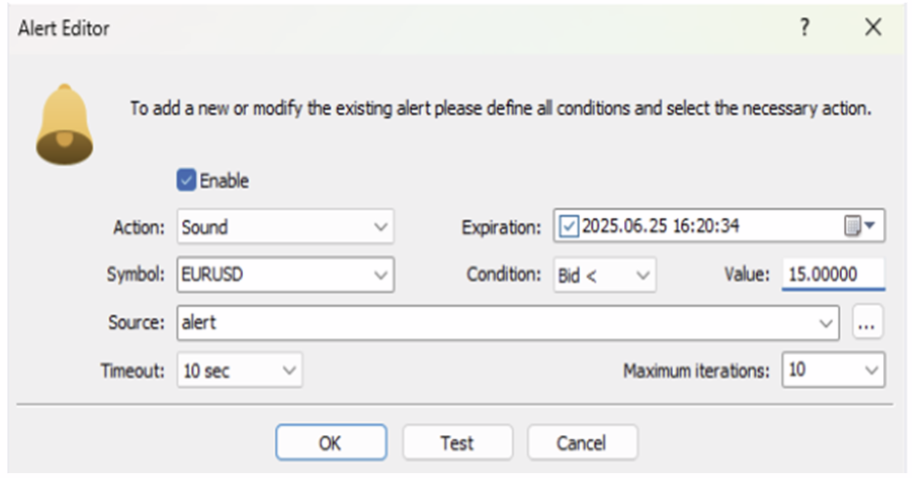
- 9. Condition: Xác định điều kiện áp dụng theo giá trị mà bạn đã đặt:
- – Bid> : Giá Bid lớn hơn giá trị đặt
- – Bid< : Giá Bid nhỏ hơn giá trị đặt
- – Ask> : Giá Ask lớn hơn giá trị đặt
- – Ask< : Giá Ask nhỏ hơn giá trị đặt
- – Last< : Giá cuối cùng nhỏ hơn giá trị đặt
- – Last> : Giá cuối cùng lớn hơn giá trị đặt
- – Volume< : Khối lượng nhỏ hơn giá trị đặt
- – Volume> : Khối lượng lớn hơn giá trị đặt
- – Time= : Thời gian server bằng giá trị thời gian đặt
- 10. Value: Đặt giá trị mong muốn theo điều kiện đã chọn.
9. Articles
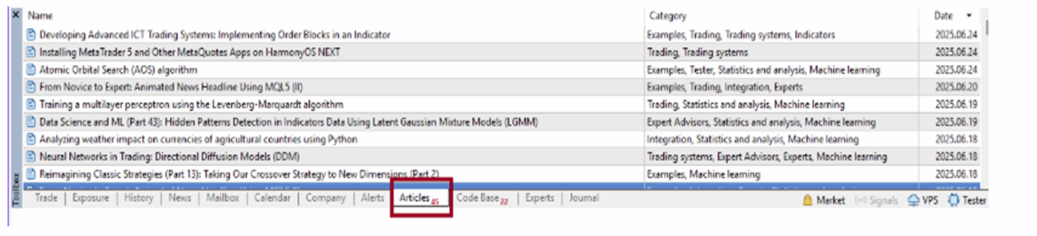
10. Market
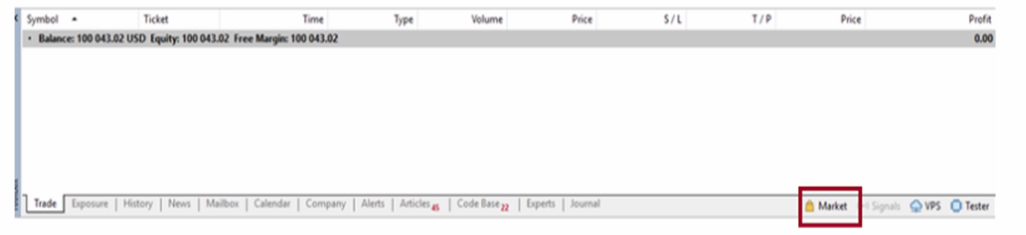


Tìm sản phẩm theo danh mục phù hợp. Khi tìm thấy, nhấp đúp vào sản phẩm hoặc kéo thả lên biểu đồ đang hoạt động để áp dụng.
Lưu ý: các Chỉ báo và Expert Advisors thường có cài đặt có thể thay đổi. Chọn cài đặt mong muốn và sản phẩm sẽ được áp dụng trên biểu đồ.
11. Experts

12. Code

Có một số tùy chọn khi bạn nhấp chuột phải vào sản phẩm:
1. Xem – Mở website hiển thị chi tiết về sản phẩm, cách hoạt động, kiểm tra hiệu suất và cài đặt.
2. Tải về – Tải sản phẩm trực tiếp vào MT5. Sau khi tải, truy cập cửa sổ Navigator (CTRL-N hoặc Menu Xem > Navigator) và tìm sản phẩm đã tải. Bạn có thể nhấp đúp hoặc kéo thả lên biểu đồ để sử dụng.
3. Đặt chương trình của bạn – Chuyển đến dịch vụ MQL5 Freelance để lập trình ý tưởng thành Expert Advisor, Chỉ báo hoặc Script.
4. Expert Advisors/Indicators/Scripts – Lọc danh mục hiển thị.
13. Journal
Nếu gặp vấn đề với MT5, bạn có thể xem nhật ký trên tab này để khắc phục.
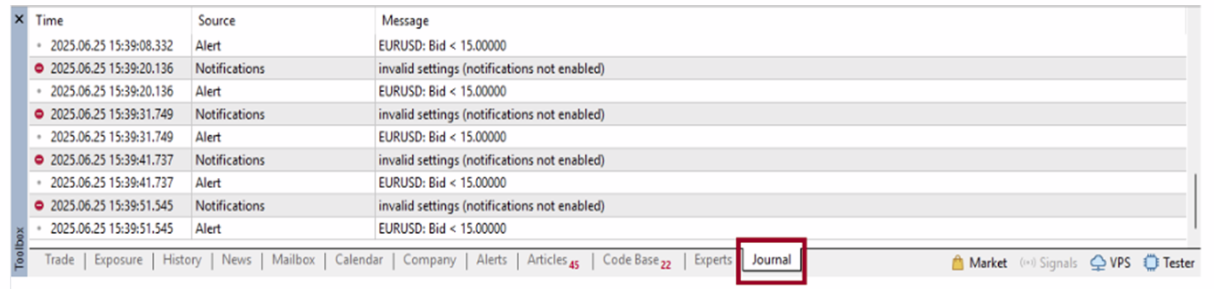
14. Signals
Làm việc với dịch vụ tín hiệu có nhiều lợi ích:
- ➡Không cần ký hợp đồng giữa nhà cung cấp và nhà đầu tư.
- ➡Sao chép giao dịch hoàn toàn tự động. Bạn không cần tham gia.
- ➡Nhà cung cấp và người đăng ký có thể dùng tài khoản của các công ty môi giới khác nhau.
- ➡Giao thức trao đổi dữ liệu cực nhanh giúp giảm đáng kể độ trễ khi thực hiện lệnh trên tài khoản người đăng ký.
- ➡Truyền dữ liệu hoàn toàn an toàn.
- ➡Giá đăng ký cố định, không phí bổ sung.
*Lưu ý: Có thể đăng ký tài khoản demo hoặc thực để nhận tín hiệu.
Cách đăng ký dịch vụ Tín hiệu:
1. Chọn nhà cung cấp tín hiệu bạn quan tâm.
2. Nhấn Subscribe for free.
3. Sau khi chọn các tùy chọn và đồng ý điều khoản, tài khoản của bạn sẽ nhận tín hiệu giao dịch tự động từ nhà cung cấp đó.
15. Trợ giúp
Ngoài ra, bạn có thể truy cập hướng dẫn trực tuyến từ MetaTrader5 tại https://www.metatrader5.com/en/terminal/help